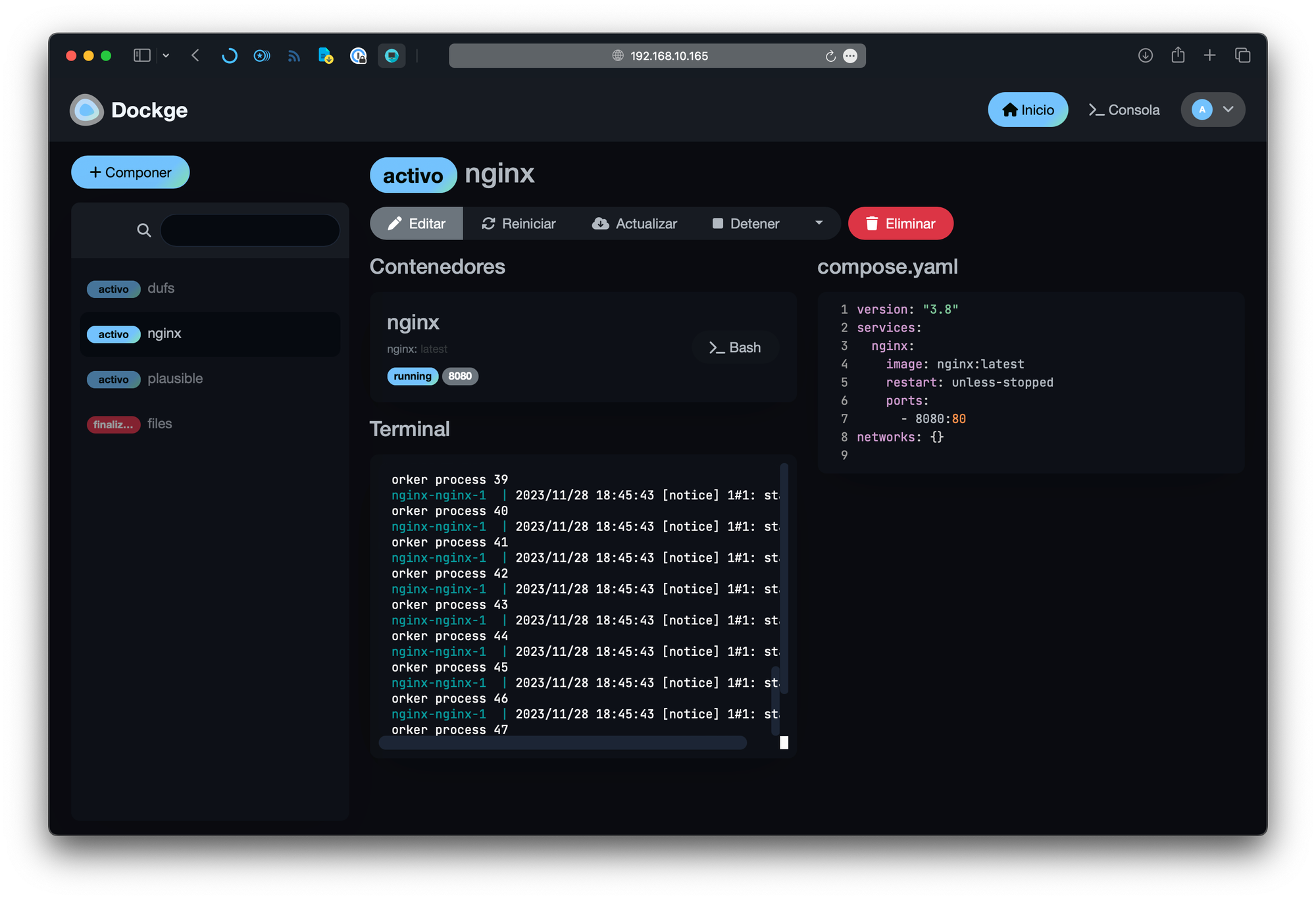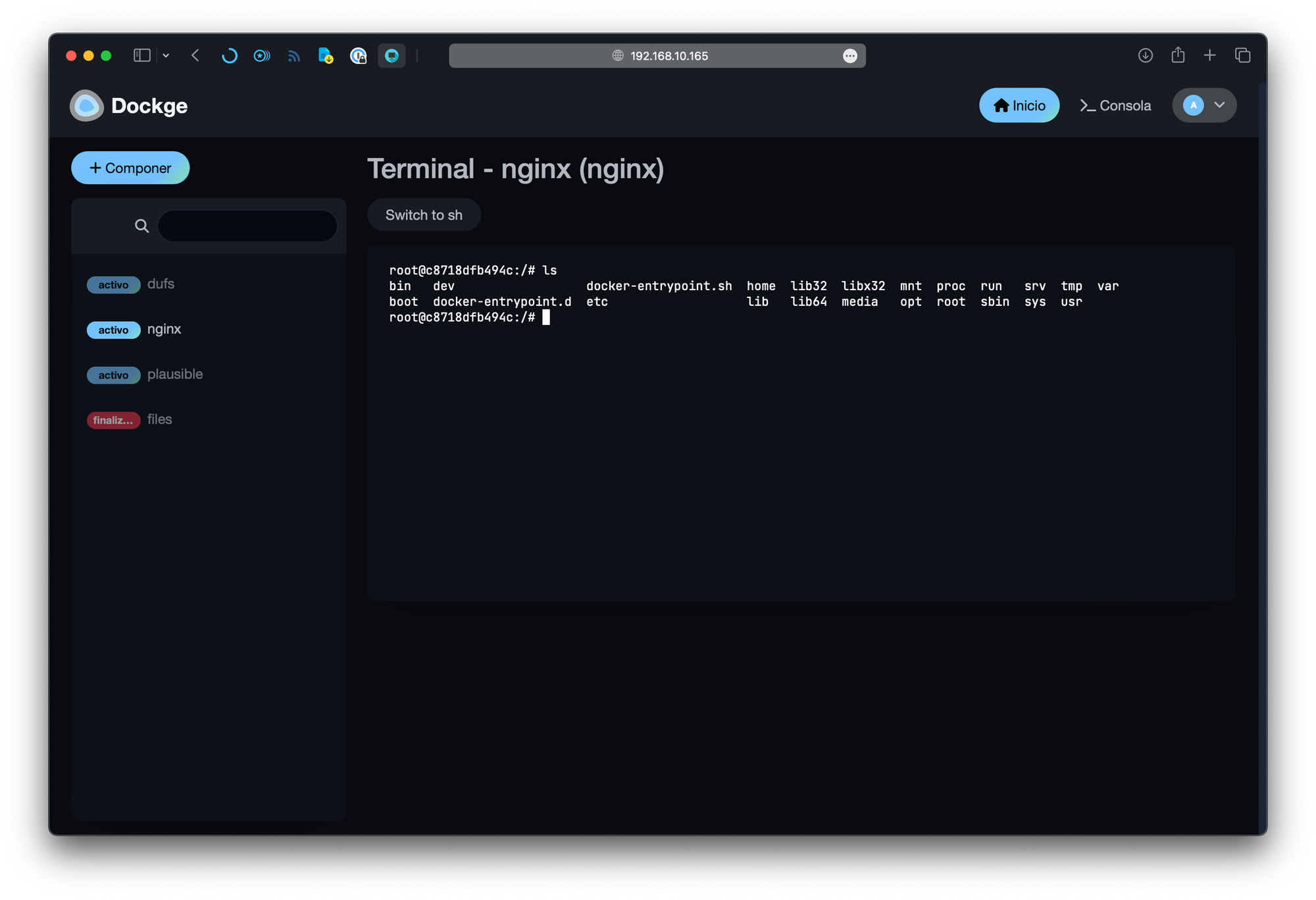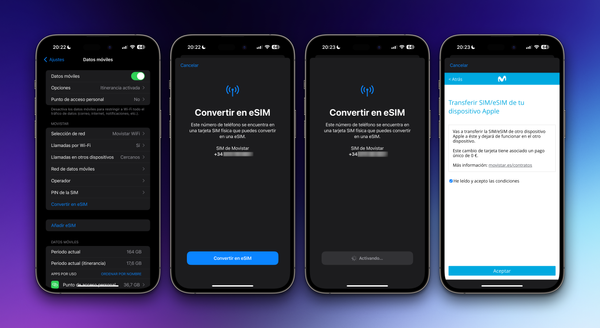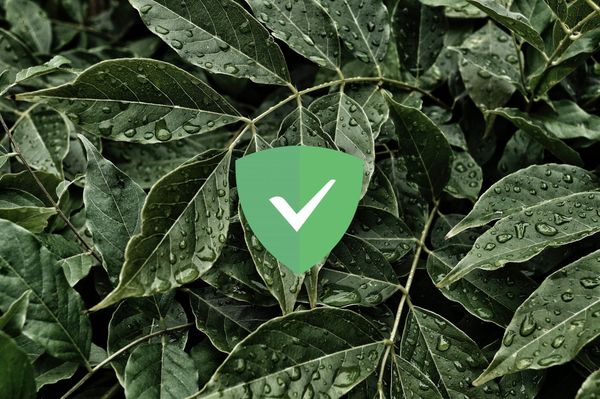Cómo instalar Dockge, la nueva alternativa a Portainer
Ejecuta, administra y controla tus Docker de una manera rápida, sencilla e intuitiva.

Regístrate en HDS+
Tutoriales y soporte sobre sistemas NAS, Redes, Docker y SelfHosting.
Sin SPAM. Es gratuito. Ten acceso a todo el contenido.
En el tutorial de hoy os traigo una maravillosa y sencilla alternativa al ya más que conocido Portainer. Louis Lam, la persona detrás de Uptime Kuma, ha publicado hace un par de semanas esta nueva herramienta que nos permitirá ejecutar stacks en nuestro sistema NAS de una manera muy sencilla.
La interfaz de ambas aplicaciones es similar, ya que utilizan el mismo diseño. Esta nueva alternativa vendrá de perlas a todos aquellos usuarios más novatos (o no tanto) que busquen una forma sencilla y directa de poder ejecutar sus Docker-Compose. Así que sin más preámbulos, vamos a ello.


Creación de las carpetas
El primer paso como en toda creación de un nuevo servicio por Docker, es la creación de las carpetas dentro del volumen asignado (en mi caso 'volume1 - docker').
Crearemos una carpeta con el nombre de dockge y dentro de esta crearemos dos más: data y stacks.
Docker-Compose
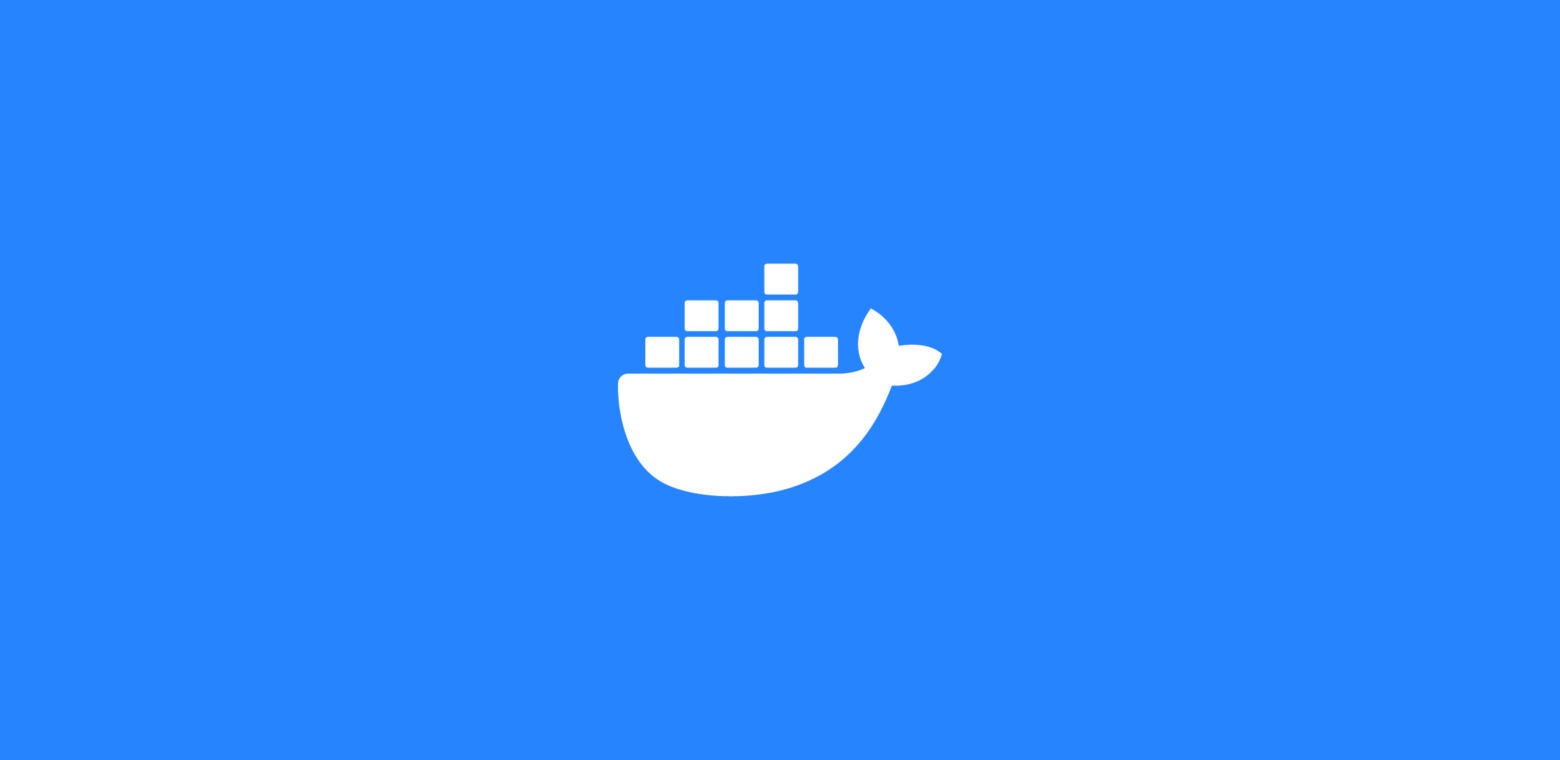
Una vez tenemos creadas las carpetas, iniciamos SSH en nuestro NAS y ejecutamos el siguiente comando en el Terminal.
docker run -d --name='dockge' --net='bridge' -e TZ="Europe/Madrid" -e HOST_HOSTNAME="juani" -e HOST_CONTAINERNAME="dockge" -e 'DOCKGE_STACKS_DIR'='/volume1/docker/dockge/stacks' -p '5040:5001/tcp' -v '/var/run/docker.sock':'/var/run/docker.sock':'rw' -v '/volume1/docker/dockge/data':'/app/data':'rw' -v '/volume1/docker/dockge/stacks':'/mnt/user/appdata/dockge/stacks':'rw' 'louislam/dockge:latest'Si ya tienes Portainer o Container Manager y quieres probarlo, también puedes ejecutarlo mediante Docker-Compose:
version: "3.3"
services:
dockge:
container_name: dockge
network_mode: bridge
environment:
- TZ=Europe/Madrid
- HOST_HOSTNAME=xxxxxx # Pon el nombre de tu equipo
- HOST_CONTAINERNAME=dockge
- DOCKGE_STACKS_DIR=/volume1/docker/dockge/stacks
ports:
- 5040:5001/tcp
volumes:
- /var/run/docker.sock:/var/run/docker.sock:rw
- /volume1/docker/dockge/data:/app/data:rw
- /volume1/docker/dockge/stacks:/mnt/user/appdata/dockge/stacks:rw
image: louislam/dockge:latest
unRAID: Pasos a seguir
La instalación en unRAID es lo más sencillo del mundo, ya que lo único que tendremos que hacer será bajarnos la imagen de dockge y aplicar la plantilla sin más. Todo el proceso de instalación es automático.
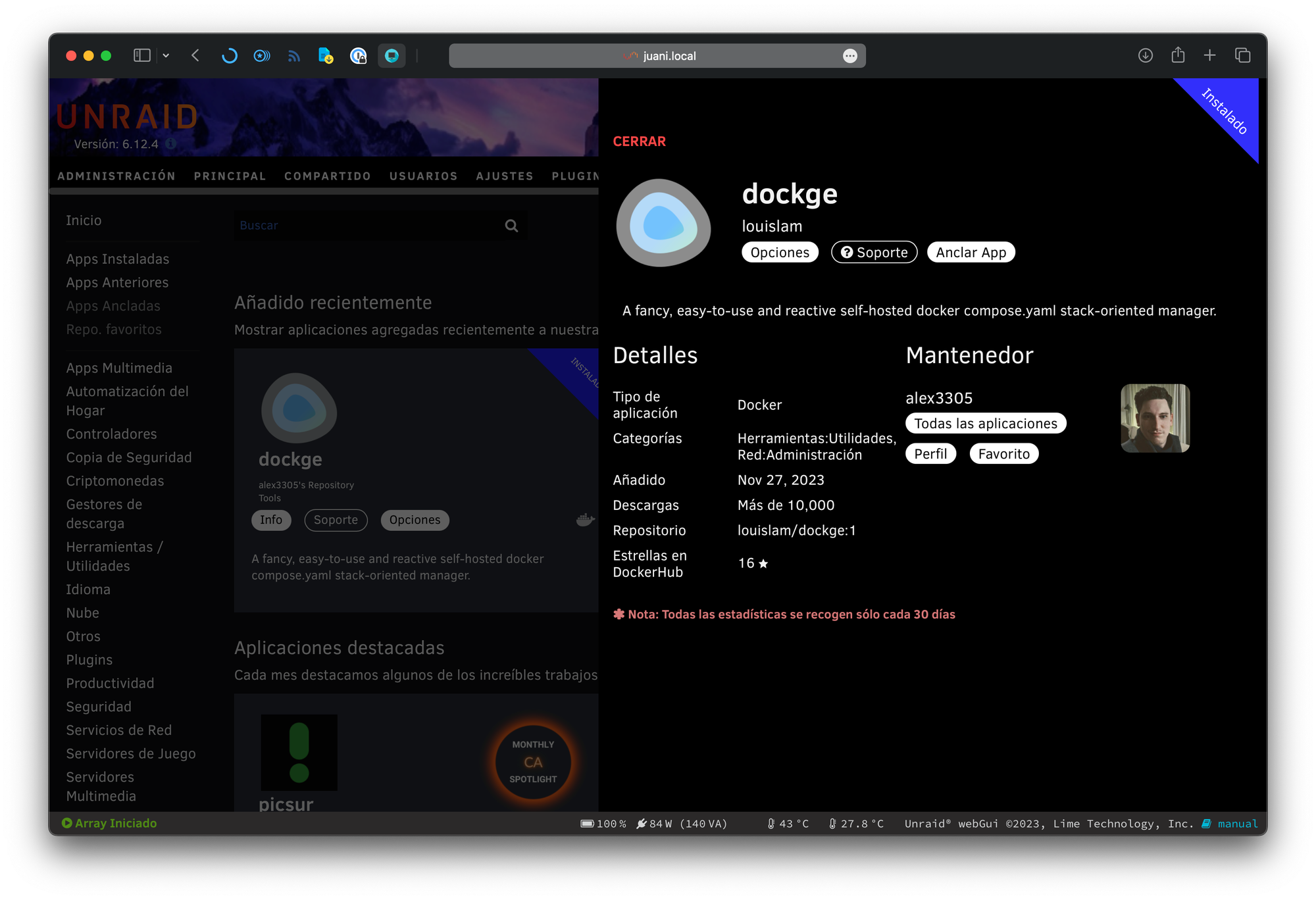
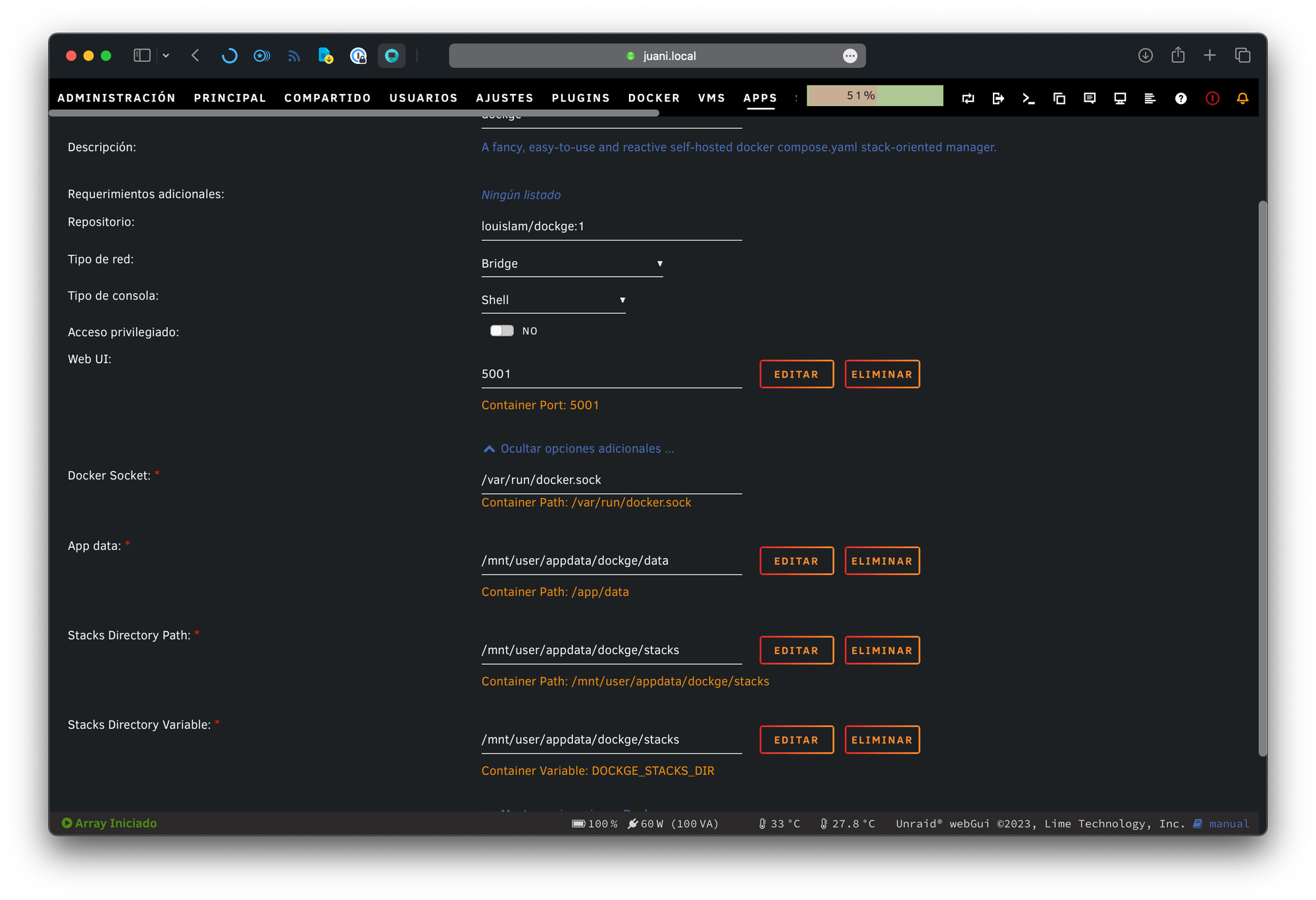
Configuración de Dockge
Una vez hemos ejecutado el comando correctamente o instalado vía unRAID, podemos acceder a Dockge a través de:http://IPlocalNAS:5040 o creando un Proxy Inverso como por ejemplo: https://docker.midominio.com.
El proceso de configuración no podría ser más sencillo. Al ingresar por primera vez nos pedirá la creación de una nueva cuenta de usuario que será la del Administrador.
Acto seguido bastará con hacer clic sobre el botón superior izquierdo: Componer y pegar nuestro Stack. Tras asignarle un nombre, ya podremos ejecutarlo.

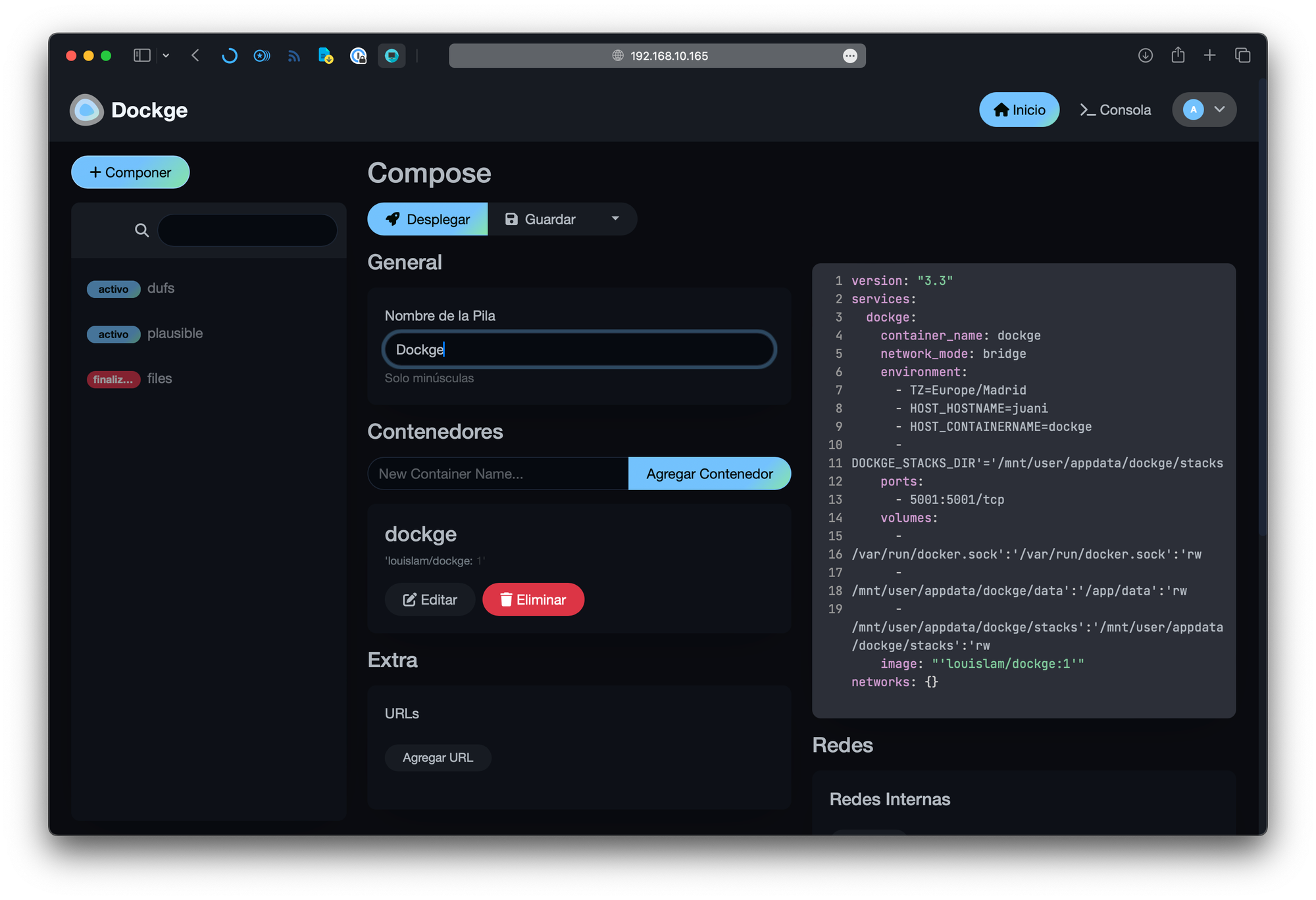
Una vez dentro ya podremos ejecutar nuestros Stacks de una manera super sencilla e intuitiva. Además, la herramienta incluye un convertidor de Docker-Run a Docker-Compose, algo super útil en muchos casos.
En el siguiente ejemplo pruebo a ejecutar el stack de NGINX. En la primera captura podemos observar como se nos permite realizar las acciones comunes como editar, reiniciar o parar el contenedor. Así como una vista del registro del contenedor. Además se nos permite acceder al Terminal del Docker directamente desde la interfaz también.